目前市场上绝大多数笔记本都自带有摄像头,录制视频、视频聊天时会用到,拉近了人与人之间的距离。升级Win10系统后在“我的电脑”中已经找不到摄像头选项了,那么win10笔记本摄像头怎么打开呢?
1、小编以win10系统为例,第一种方法就是点击电脑左下角的开始菜单,然后在左侧弹出的应用列表中即可看到“相机”,它就是电脑上自带的摄像头应用程序;
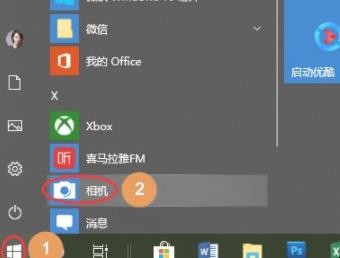
win10笔记本摄像头怎么打开
2、此外点击开始菜单右侧的小娜,然后输入“相机”,这样也能搜索到此应用,见图二;
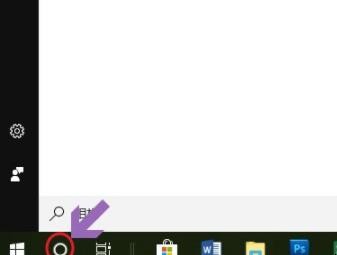
win10笔记本摄像头怎么打开
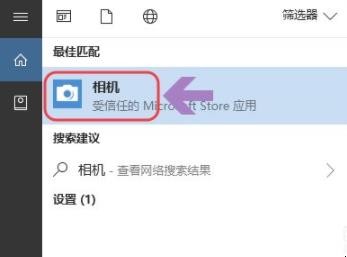
win10笔记本摄像头怎么打开
3、点击相机图标就打开了摄像头,下图一就是其主界面,在应用的右侧点击相机logo还可以给视频进行拍照;
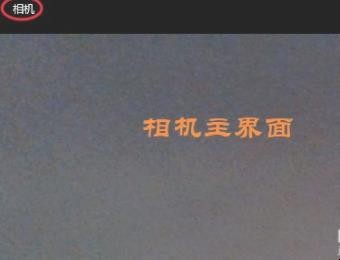
win10笔记本摄像头怎么打开
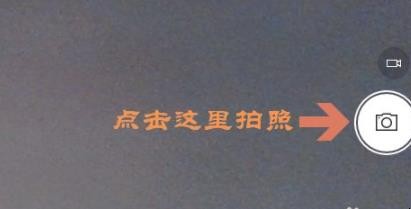
win10笔记本摄像头怎么打开
4、除了直接用摄像头拍照以外,也是可以录像的,只需点击相机图标上方的摄像机logo就切换到了摄像模式,同样点击按钮开始录制视频;

win10笔记本摄像头怎么打开
5、另外如果光线不是太好,我们还可以点击界面最上方的大于号图标,这样就切换出了亮度调节按钮,在右侧的滑块上调节画面亮度即可。
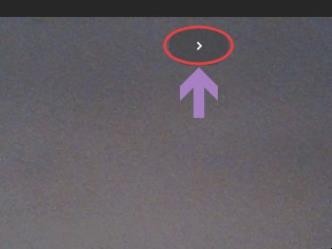
win10笔记本摄像头怎么打开

win10笔记本摄像头怎么打开
关于win10笔记本摄像头怎么打开的相关内容就介绍到这里了。
目前市场上绝大多数笔记本都自带有摄像头,录制视频、视频聊天时会用到,拉近了人与人之间的距离。升级Win10系统后在“我的电脑”中已经找不到摄像头选项了,那么win10笔记本摄像头怎么打开呢?
1、小编以win10系统为例,第一种方法就是点击电脑左下角的开始菜单,然后在左侧弹出的应用列表中即可看到“相机”,它就是电脑上自带的摄像头应用程序;
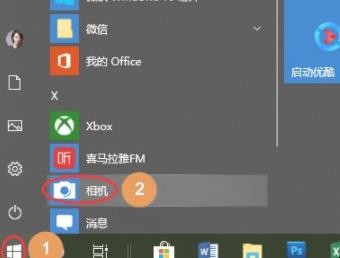
2、此外点击开始菜单右侧的小娜,然后输入“相机”,这样也能搜索到此应用,见图二;
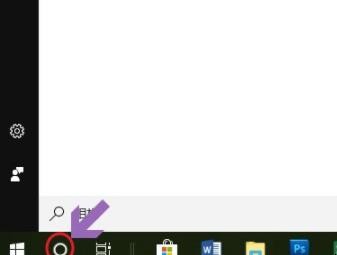
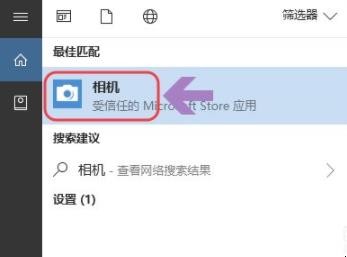
3、点击相机图标就打开了摄像头,下图一就是其主界面,在应用的右侧点击相机logo还可以给视频进行拍照;
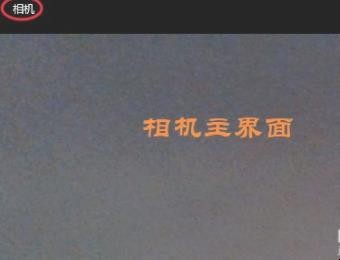
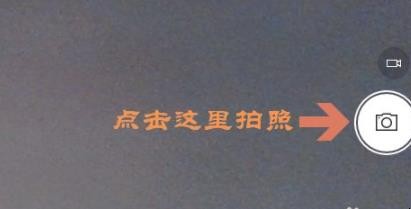
4、除了直接用摄像头拍照以外,也是可以录像的,只需点击相机图标上方的摄像机logo就切换到了摄像模式,同样点击按钮开始录制视频;

5、另外如果光线不是太好,我们还可以点击界面最上方的大于号图标,这样就切换出了亮度调节按钮,在右侧的滑块上调节画面亮度即可。
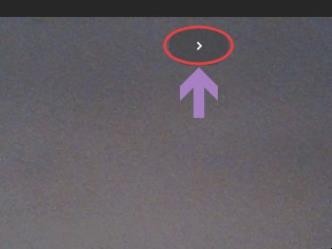

关于win10笔记本摄像头怎么打开的相关内容就介绍到这里了。
猜你喜欢
点击排行



-

形容思想正直的句子 关于人思想正直的句子精选
1、志毋虚邪,行必正直。 2、立身既质直,出语无谄谀。保我不鉴壁,信君方得珠。 3、勿恃势力而凌逼孤寡,毋贪口福而姿杀生禽。 4、宁为直伐,不为曲全。 5、莫左右摇摆,要身心正直,正直人两世都达到真境。 6、在全人类中,凡是坚强、正直、勇敢、仁慈的人,都有是英雄!7、进不失廉,退不失行。8、聪明的人不听阿谀的话,正真的人不干不磊落的事。 9、汝若全德,必忠必直;汝若全行,必方必正。终身...
-

深圳龙岗坂田介绍 关于深圳龙岗坂田的介绍
1、坂田街道,隶属于广东省深圳市龙岗区,位于深圳中部组团的福田、龙岗、龙华三区交界处,地处深莞惠的几何中心,东与布吉、吉华街道相连,南与罗湖区相接,西与龙华区龙华街道交界,北与龙华区观湖街道毗邻,辖区面积28.51平方公里。 截至2019年10月,坂田街道下辖16个社区。截至2020年6月,坂田街道常住人口约66.4万,户籍人口约7.6万。2、坂田街道是粤港澳大湾区科技产业与城市融合发展示范基地。...
-

韦编三绝什么意思 韦编三绝的释义
1、韦编三绝,汉语成语,拼音是wéibiānsānjué,本指孔子勤读《易经》,致使编联竹简的皮绳多次脱断;后用来比喻读书勤奋,刻苦治学。2、成语出处《史记·孔子世家》:“孔子晚而喜《易》......读《易》,韦编三绝。”韦编三绝什么意思 韦编三绝的释义...
-

鱼眼睛可以吃吗
鱼眼睛可以吃。鱼眼通常位于头的两侧,大多没有眼睑不能闭合。眼睛的晶状体呈圆球形,视觉调节靠晶状体位置的前后移动,而不是改变晶状体的凸度,因此鱼眼极端近视。鱼眼中除了含有维生素A和维生素D之外,还含有比较丰富的DHA,是种比较营养的的食物。但生活在污染水域的鱼的鱼眼包括鱼肉都不建议食用,因为这种鱼体内会含有较多的重金属,食用后易造成身体不适。鱼眼睛可以吃吗...
-

英雄联盟吸血英雄介绍 猩红收割者弗拉基米尔
1、猩红收割者弗拉基米尔是竞技游戏《英雄联盟》中的英雄角色,是游戏中强力的法系Carry之一,拥有很强的后期能力。2、弗拉基米尔拥有很强的单线能力,特别是在英雄达到9级(Q技能达到5级)后,吸血能力将异常强大。GANK和团战中,吸血鬼都有所作为,尤其是大招和其他英雄的范围伤害技能配合,能造成恐怖的伤害。弗拉基米尔的缺陷则是发育周期过长、对装备的依赖较大等等。英雄联盟吸血英雄简介 猩红收割者弗拉基米...
